- Autorius Abigail Brown [email protected].
- Public 2023-12-17 06:55.
- Paskutinį kartą keistas 2025-01-24 12:16.
Ką žinoti
- Pasirinkite liniją (arba diagramą), susietą su antrąja duomenų seka. Skirtuke Diagramos įrankiai pasirinkite Format.
- Ekrano kairėje pasirinkite Format Selection. Dešiniajame skydelyje pasirinkite Secondary Axis.
- Tinkinkite antrąją ašį keisdami teksto lygiavimą, kryptį arba skaičių formatą. Antrinė ašis rodoma dešinėje pusėje.
Šiame straipsnyje paaiškinama, kaip pridėti antrinę ašį į diagramą programoje „Excel“, kad galėtumėte peržiūrėti skirtingus dalykus toje pačioje diagramoje. Šios instrukcijos veikia „Excel“programose „Microsoft 365“, „Excel 2019“, „Excel 2016“ir „Excel 2013“.
Kaip pridėti antrinę ašį programoje „Excel“
„Excel“diagramos suteikia įvairių būdų, kaip vizualizuoti duomenis. Diagramose, kuriose naudojamas X ir Y ašių išdėstymas, galite peržiūrėti duomenų seriją, kuri leidžia palyginti du skirtingus dalykus, tačiau tie dalykai paprastai turi tą patį matavimo vienetą. Antrinė ašis naudojama palyginti du dalykus, kurie neturi vienodo matavimo vieneto.
-
Pirmiausia pasirinkite eilutę (arba stulpelį), susietą su antrąja duomenų seka.

Image -
Pasirinkus elementą diagramoje, juostelėje atsiras skirtukas Diagramos įrankiai.

Image -
Pasirinkite skirtuką Format.

Image -
Kairėje dabartinio pasirinkimo laukelyje jau turėtų būti rodomos jūsų pasirinktos serijos. Šiame pavyzdyje tai serija „Darbuotojai“.

Image -
Pasirinkite Formato pasirinkimas.

Image -
Dabar dešiniajame skydelyje, skiltyje Series Options, pasirinkite Secondary Axis.

Image - Pridėjus šią antrąją ašį galima tinkinti kaip ir pirminę ašį. Galite pakeisti teksto lygiavimą arba kryptį, suteikti jam unikalią ašies etiketę arba modifikuoti skaičių formatą.
-
Dabar pažiūrėkite į savo diagramą. Dešinėje pusėje bus rodoma antrinė ašis, o „Excel“netgi imsis kai kurių numatytųjų spėlionių dėl masto. Palyginti su pirmąja šios diagramos versija, pridėjus antrą ašį, tendencijas palyginti daug lengviau.

Image
Kai turėtumėte naudoti antrinę ašį „Excel“
Apsvarstykite šį pavyzdį, rodantį įmonės pajamas ir išlaidas per pastaruosius penkerius metus.
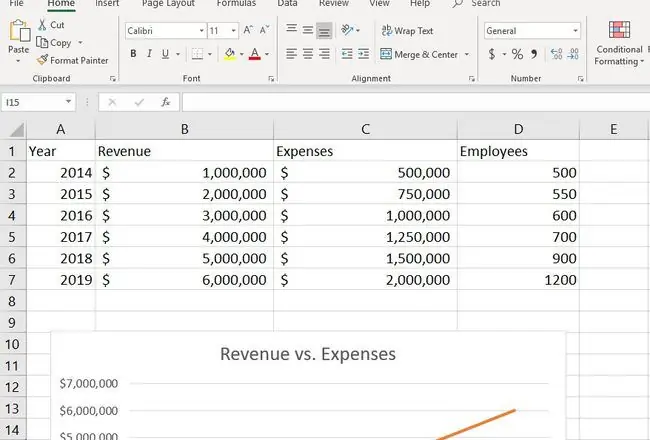
Abu jie matuojami doleriais, todėl galime sukurti linijinę diagramą, rodančią abu šiuos dalykus tame pačiame rodinyje, kad nustatytų ryšį.
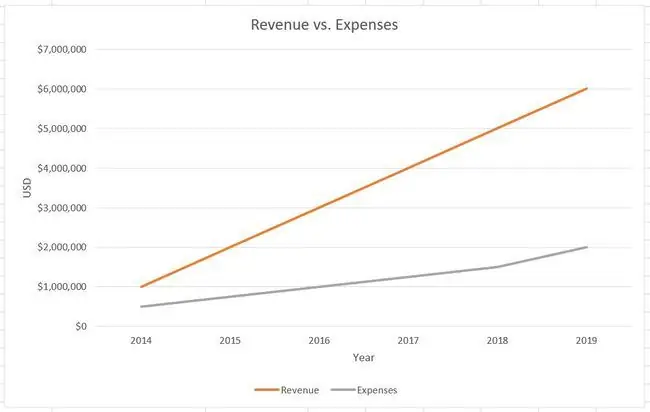
Kaip matote, y ašyje kairėje rodomi USD vienetai, bet ką daryti, jei norite pamatyti, ar yra panaši tendencija, susijusi su išlaidomis ir darbuotojais? Darbuotojų vienetas yra žmonės, o ne doleriai, todėl jūs negalite labai gerai naudoti esamos y ašies. Čia turėtumėte pridėti antrą ašį, kad skaitytojas galėtų tiksliai suprasti, ką reiškia skaičiai.
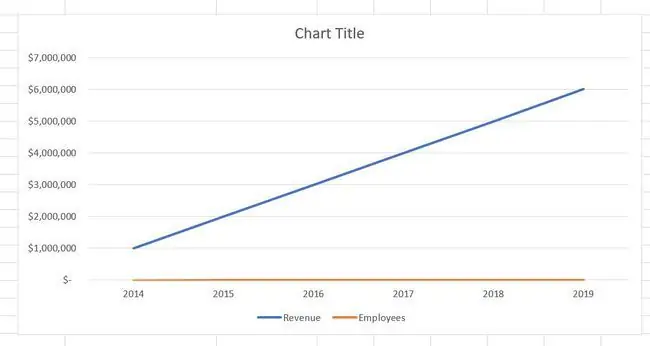
Antra priežastis yra ta, kad dviejose serijose nėra tokio paties dydžio duomenų. Apsvarstykite, pavyzdžiui, įmonės pajamas, palyginti su darbuotojais. Aukščiau pateiktoje diagramoje parodyta, kad kartu vizualiai ji nesuteikia daug įžvalgos, nes darbuotojų skaičius yra toks mažas, kad negalite nustatyti, kas su juo vyksta.
Vietoj to galite pridėti antrą ašį, kuri turi ir atskirus vienetus, ir savo skalę, kad galėtumėte iš tikrųjų palyginti šias dvi.






